Page 1
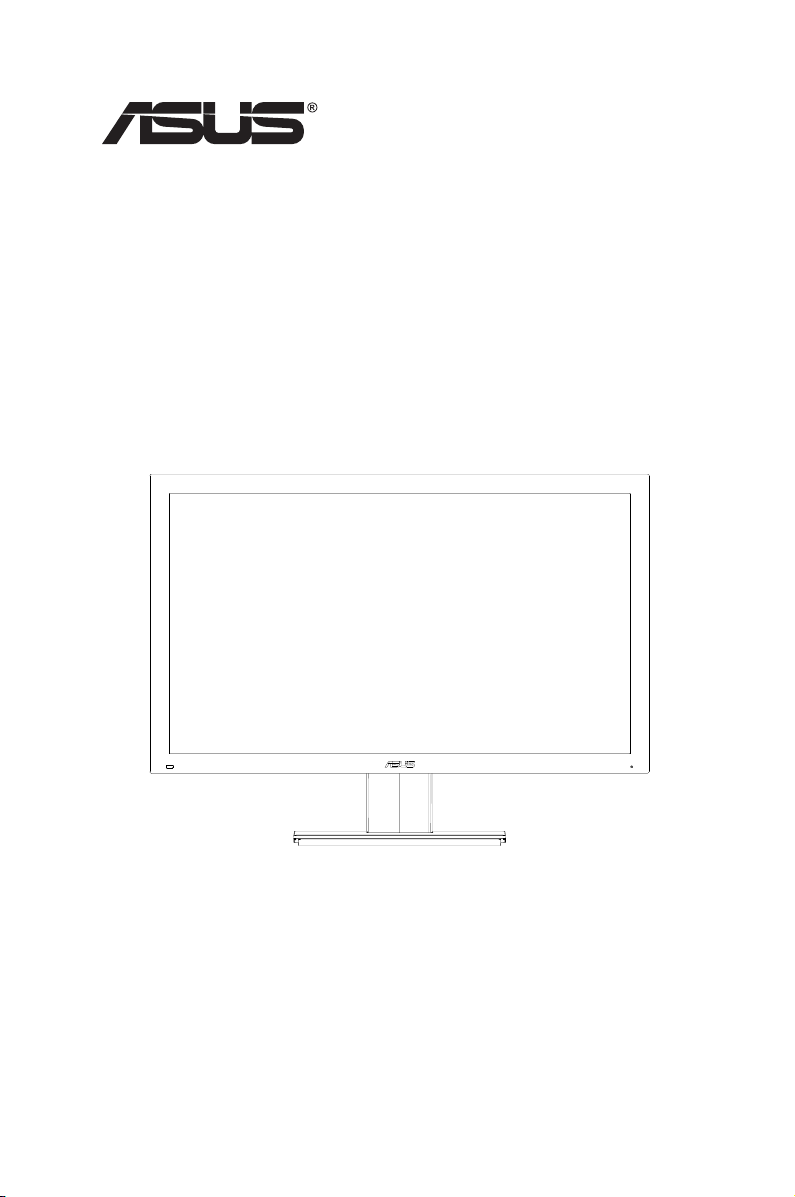
Serie SD222-YA
Visualizza
Guida dell’utente
Page 2
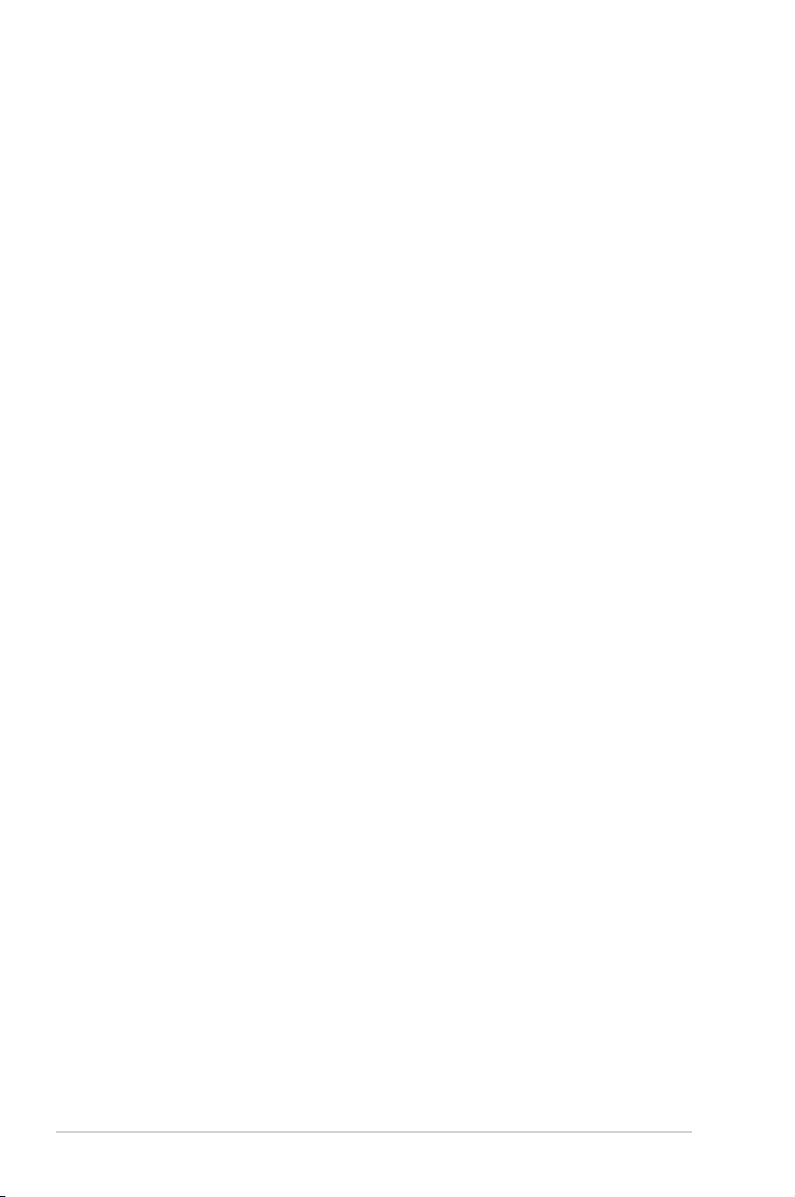
Contenuti
Avvisi ........................................................................................................... iv
Informazioni sulla sicurezza ....................................................................... v
Cura e pulizia .............................................................................................. vi
1.1 Benvenuto ..................................................................................... 1-1
1.2 Contenuti della confezione ......................................................... 1-1
1.3 Installazione della base del display ............................................ 1-2
1.4 Introduzione al display ................................................................ 1-3
1.4.1 Parte frontale del display ................................................ 1-3
1.4.2 Parte posteriore del display ............................................ 1-4
2.1 Rimozione del braccio/supporto
(per l’installazione a parete) ........................................................ 2-1
2.2 Regolazione del display .............................................................. 2-2
3.1 Menu OSD (On-Screen Display) .................................................. 3-1
3.1.1 Come effettuare la riconfigurazione ................................ 3-1
3.1.2 Introduzione alle funzioni dell’OSD ................................. 3-1
3.2 Speciche ..................................................................................... 3-4
3.3 Guida introduttiva al lettore multimediale ................................. 3-5
3.3.1 Sommario delle specifiche .............................................. 3-5
3.3.2 Requisiti del sistema ....................................................... 3-5
3.3.3 Conoscere il lettore multimediale .................................... 3-5
3.3.4 Telecomando .................................................................. 3-6
3.3.5 Preparare il lettore multimediale ..................................... 3-6
3.4 Uso del lettore multimediale ....................................................... 3-7
3.4.1 Menu principale ............................................................... 3-7
3.4.2 Configurare le impostazioni del lettore multimediale ...... 3-7
3.4.3 Riproduzione di un film ................................................... 3-7
3.4.4 Riproduzione di musica ................................................... 3-7
3.4.5 Configurazione delle impostazioni
di riproduzione audio ....................................................... 3-7
3.4.6 Visualizzazione foto ........................................................ 3-8
3.4.7 Impostare la musica di sottofondo
per la presentazione ....................................................... 3-8
3.4.8 Rinominare file/cartelle ................................................... 3-8
3.5 Risoluzione dei problemi (FAQ) .................................................. 3-9
3.6 Elenco temporizzazioni supportate .......................................... 3-12
ii
Page 3
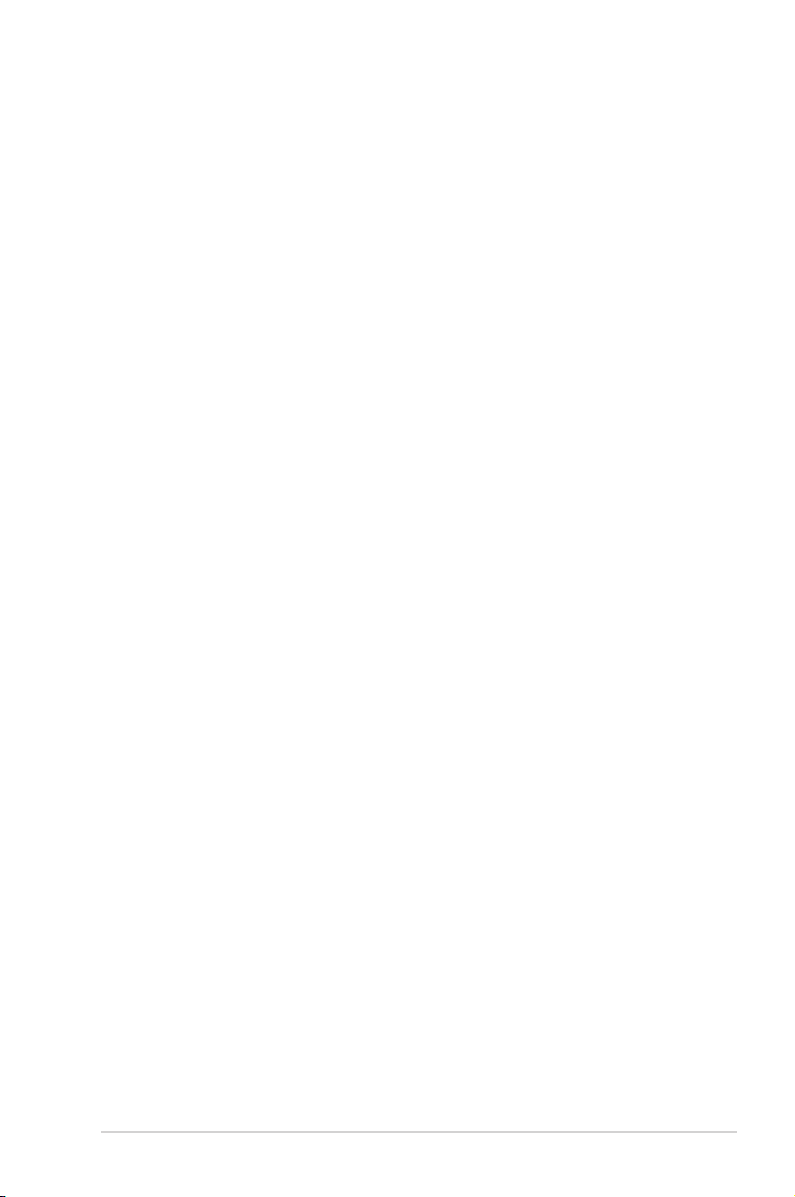
Copyright © 2013 ASUSTeK COMPUTER INC. Tutti i diritti riservati.
Nessuna parte di questo manuale, compresi i prodotti e il software in esso descritti, può essere riprodotta,
trasmessa, trascritta, salvata in un sistema di archiviazione o tradotta in altra lingua in qualsiasi forma o
con qualsiasi mezzo, ad eccezione dei documenti conservati da parte dell’acquirente per il backup, senza
l’espresso consenso scritto di ASUSTeK COMPUTER INC. ("ASUS").
La garanzia del prodotto o l’assistenza non sarà estesa se: (1) il prodotto viene riparato, modicato o
alterato, a meno che tali riparazioni, modiche o alterazioni non siano state autorizzate per iscritto da
ASUS; oppure (2) il numero di serie del prodotto viene danneggiato o è assente.
ASUS FORNISCE QUESTO MANUALE "COSÌ COM’È" SENZA GARANZIA DI ALCUN TIPO, SIA
ESSA IMPLICITA O ESPLICITA, COMPRESE MA NON LE GARANZIE O CONDIZIONI IMPLICITE DI
COMMERCIABILITÀ O IDONEITÀ PER UN PARTICOLARE SCOPO. IN NESSUN CASO LA ASUS, I
SUOI DIRETTORI, I SUOI RAPPRESENTANTI, I SUOI IMPIEGATI O I SUOI DISTRIBUTORI, SARANNO
RESPONSABILI PER QUALSIASI DANNO INDIRETTO, SPECIALE, ACCIDENTALE O CONSEGUENTE
(INCLUDENDO I DANNI DI PERDITA DI PROFITTO, PERDITA DI CONTRATTI, PERDITA D'USO O DATI,
INTERRUZIONE DELL'ATTIVITÀ E SIMILI),
ANCHE SE LA ASUS È STATA AVVISATA DELLA POSSIBILITÀ CHE TALI DANNI SI POSSANO
VERIFICARE IN SEGUITO A DIFETTI O ERRORI DI QUESTO MANUALE O PRODOTTO.
LE SPECIFICHE E LE INFORMAZIONI CONTENUTE IN QUESTO MANUALE SONO FORNITE A
SOLO USO INFORMATIVO E SONO SOGGETTE A CAMBIAMENTI IN QUALSIASI MOMENTO, SENZA
PREAVVISO, E NON POSSONO ESSERE INTERPRETATE COME UN IMPEGNO DA PARTE DI ASUS.
LA ASUS NON SI ASSUME ALCUNA
RESPONSABILITÀ E NON SI FA CARICO DI NESSUN ERRORE O INESATTEZZA CHE PUÒ APPARIRE
IN QUESTO MANUALE, INCLUDENDO I PRODOTTI ED IL SOFTWARE IN ESSO DESCRITTI.
I prodotti e nomi delle aziende che compaiono in questo manuale possono o meno essere marchi registrati
o copyright delle rispettive aziende, e sono usati solo a scopo identicativo o illustrativo a benecio
dell’utente, senza alcuna intenzione di violare i diritti di alcuno.
iii
Page 4
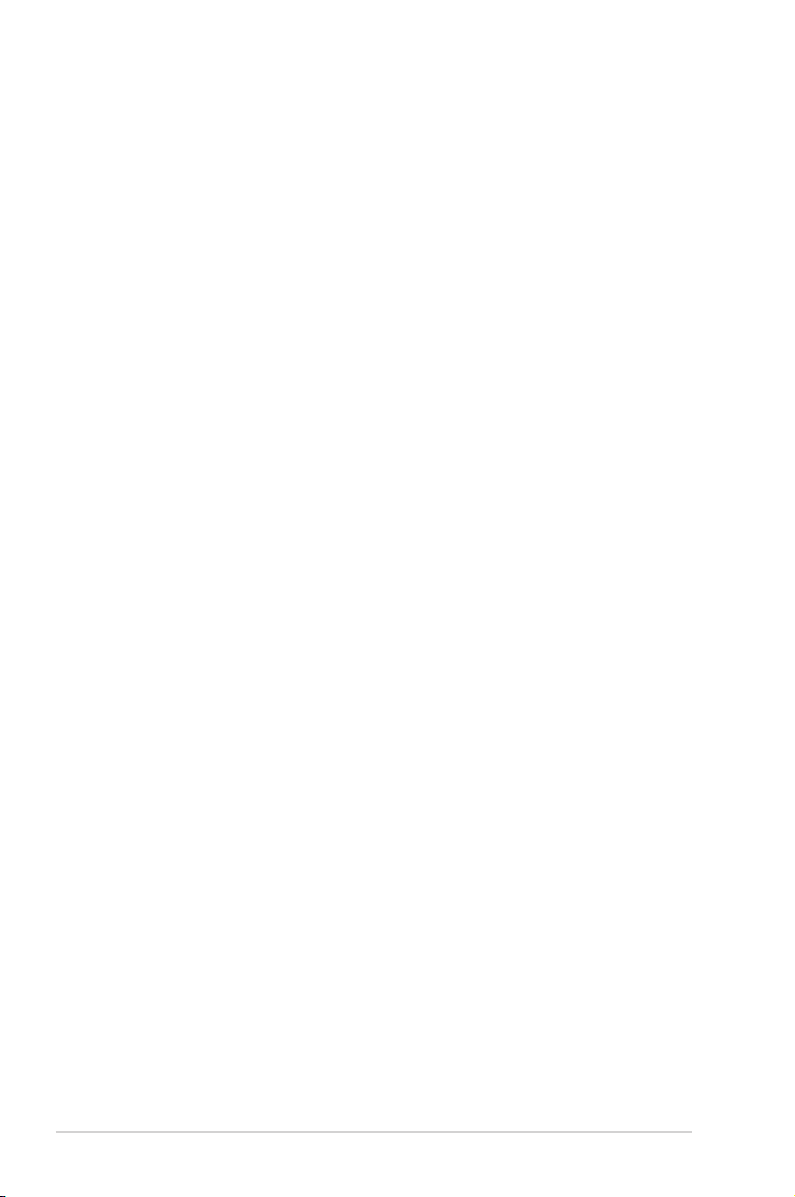
Avvisi
DichiarazionedellaCommissioneFederaleperle
Comunicazioni
Questo dispositivo è conforme alla Parte 15 delle Norme FCC. Il
funzionamento è soggetto alle seguenti due condizioni:
• Questo dispositivo non può provocare interferenze dannose.
• Questo dispositivo deve poter ricevere qualsiasi interferenza, incluse
quelle che potrebbero causare un funzionamento indesiderato.
Questa apparecchiatura è stata collaudata e trovata conforme ai limiti di
un dispositivo digitale di Classe B, in conformità alla Parte 15 delle Norme
FCC. Questi limiti sono designati a fornire una protezione ragionevole
da interferenze dannose in un’installazione privata. Questo apparecchio
genera, utilizza e può irradiare energia di radiofrequenza e, se non è
installato ed utilizzato in accordo alle istruzioni del produttore, può causare
interferenze dannose alle comunicazioni radio. Tuttavia, non esiste la
certezza che si possano evitare interferenze nel caso di installazioni
specifiche. Se questa apparecchiatura provoca interferenze dannose
alla ricezione radiofonica o televisiva, che possono essere determinate
accendendo o spegnendo l’apparecchiatura, l’utente è incoraggiato a
cercare di correggere l’interferenza prendendo una o più delle seguenti
misure:
• Riorientare o riposizionare l’antenna di ricezione.
• Aumentare la distanza tra l’attrezzatura ed il ricevitore.
• Collegare l’apparecchiatura ad una presa di corrente su un circuito
diverso da quello a cui è collegato il ricevitore.
• Consultare il rivenditore o un tecnico esperto radio/TV per ottenere
assistenza.
DichiarazioneEntecanadeseperlecomunicazioni
Questa apparecchiatura è stata trovata conforme ai limiti della Classe
B per le emissioni di onde radio da apparecchi digitali come previsto
dal Radio Interference Regulations del Canadian Department of
Communications.
Questo apparecchio digitale di classe B è conforme all’ICES-003
canadese.
iv
Page 5
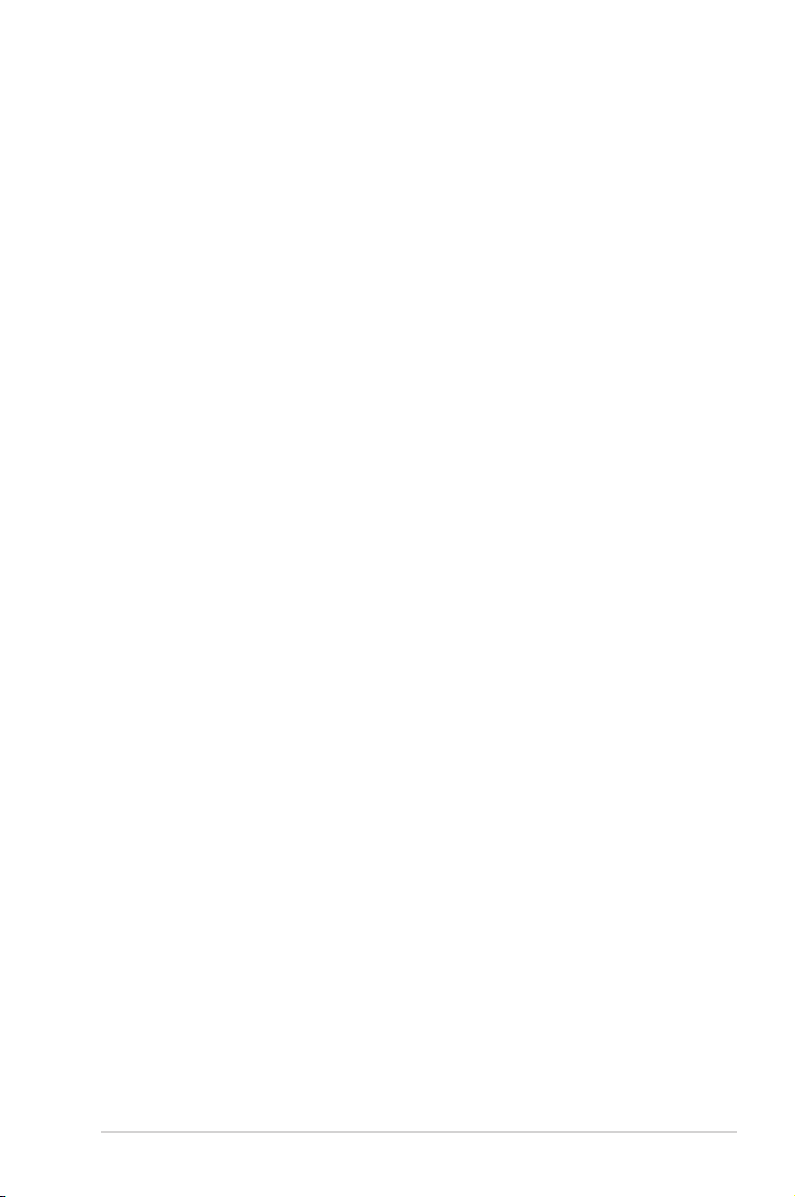
Informazioni sulla sicurezza
Usare dolo l’adattatore AC/DC modello: EXA0901XA
• Prima di installare il display, leggere con attenzione tutta la
documentazione allegata alla confezione.
• Per evitare il rischio d'incendi o scosse elettriche, non esporre il display
a pioggia o umidità.
• Non tentare mai di aprire la copertura del display. All’interno del display
ci sono voltaggi pericolosi che possono provocare gravi lesioni fisiche.
• Se l’alimentatore è rotto, non cercare di ripararlo da soli. Contattare un
tecnico qualificato o il proprio rivenditore.
• Prima di utilizzare il prodotto, assicurarsi che tutti i cavi siano collegati
correttamente e che i cavi di alimentazione non siano danneggiati.
Se si rileva qualche danno, contattare immediatamente il proprio
rivenditore.
• Le fessure e le aperture situate sulla parte posteriore o superiore
dell’alloggiamento sono per la ventilazione. Non bloccare le fessure.
Non posizionare questo prodotto vicino o sopra un radiatore o una
fonte di calore a meno che non sia garantita un’adeguata ventilazione.
• Il display deve essere fatto funzionare solamente con il tipo
d'alimentazione indicato sull'etichetta. Se non si conosce il tipo di
alimentazione domestica di cui si dispone, consultare il rivenditore o il
fornitore locale di energia.
• Utilizzare la spina di alimentazione adeguata in conformità allo
standard di alimentazione locale.
• Non sovraccaricare le prese e le prolunghe. Il sovraccarico può
provocare incendi o scosse elettriche.
• Evitare polvere, umidità e temperature estreme. Non collocare il
display in nessuna zona soggetta a bagnarsi. Collocare il display su
una superficie stabile.
• Scollegare l’unità durante i temporali o se non viene utilizzato per
un periodo di tempo prolungato. Questo impedirà i danni al display
provocati dai fulmini e dai picchi di corrente.
• Non inserire mai alcun oggetto o versare liquidi di alcun tipo attraverso
le fessure del display.
• Per garantire il funzionamento appropriato, usare il display solo
con computer approvati UL che hanno ricettacoli appropriatamente
configurati e marcati 100-240V CA.
• Le presa di corrente deve trovarsi vicino all'attrezzatura e deve essere
di facile accesso.
• Se si riscontrano problemi tecnici con il display, mettersi in contatto
con il rivenditore o con un tecnico di servizio qualificato per
l'assistenza.
v
Page 6
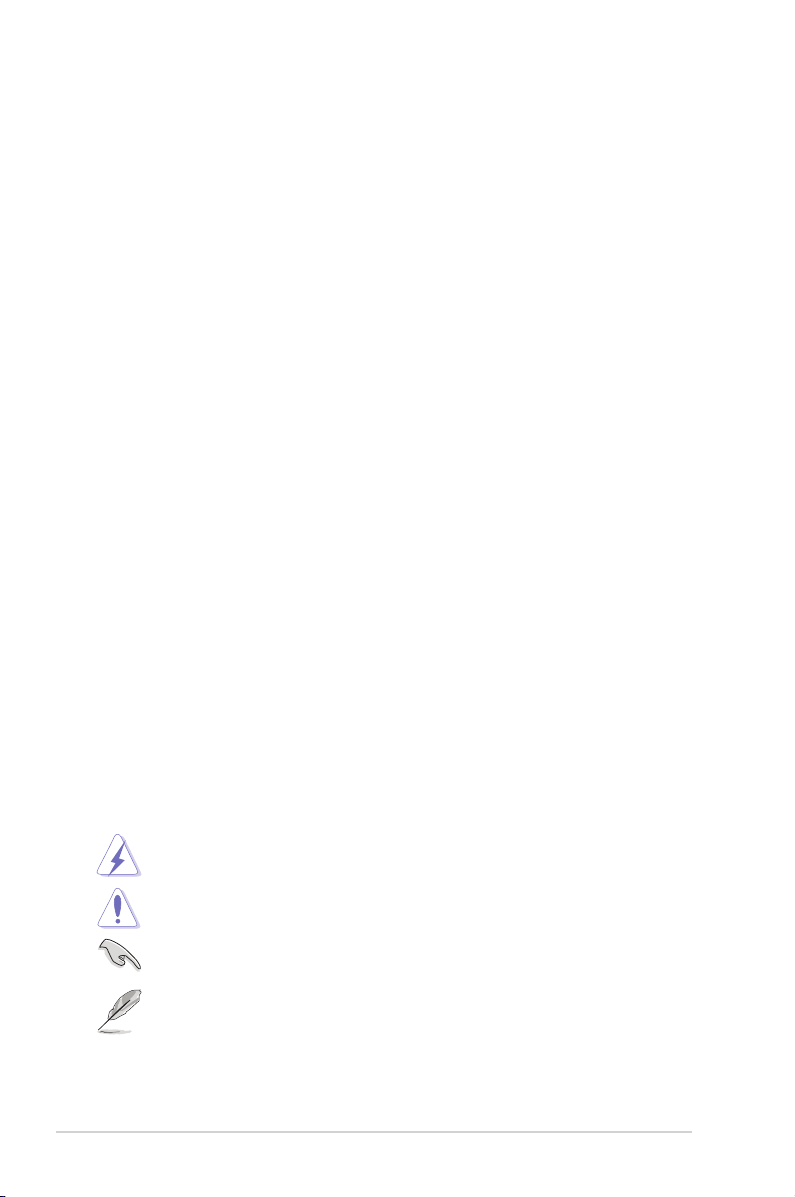
Cura e pulizia
• Prima di sollevare o spostare il display, è meglio scollegare tutti i
cavi ed il cavo d'alimentazione. Attenersi alle tecniche corrette di
sollevamento quando si sposta il display. Quando si solleva o si
trasporta il display, afferrare i lati del display. Non sollevare il display
dal supporto o dal cavo.
• Pulizia. Spegnere il display e scollegare il cavo d'alimentazione. Pulire
la superficie del display con un panno senza peluria e non abrasivo. Le
macchie difficili possono essere rimosse con un panno inumidito con
un detergente delicato.
• Evitare l’utilizzo di detergenti contenenti alcol o acetone. Usare
detergenti appositi per la pulizia degli schermi. Non spruzzare mai i
detergenti spray direttamente sulla superficie dello schermo, perché
potrebbero gocciolare all'interno del display e provocare scariche
elettriche.
I seguenti indizi sono fenomeni normali del display:
• A causa della natura della luce fluorescente, lo schermo può tremolare
durante l’utilizzo iniziale. Spegnere e riaccendere utilizzando
l'interruttore d'alimentazione ed assicurarsi che il tremolio scompaia.
• Si può notare un leggero sbilanciamento della luminosità sullo schermo
a seconda del modello di monitor che si utilizza.
• Se la stessa immagine viene visualizzata per ore, quando si cambia
schermata si potrà vedere, sulla schermata attuale, l’impressione
della schermata precedente. Lo schermo si ripristinerà lentamente;
diversamente si può spegnere il display per alcune ore.
• Quando lo schermo diventa nero o lampeggia, oppure non funziona,
contattare il proprio rivenditore o il centro di assistenza per la
riparazione. Non tentare di riparare da sé il display!
Convenzioni usate nel presente manuale
AVVISO: informazioni per evitare lesioni personali quando si
cerca di completare un’operazione.
ATTENZIONE: informazioni per evitare danni ai componenti
quando si cerca di completare un’operazione.
IMPORTANTE: informazioni che si DEVONO seguire per
completare un’operazione.
NOTA: suggerimenti e informazioni supplementari per aiutare a
completare un’operazione.
vi
Page 7
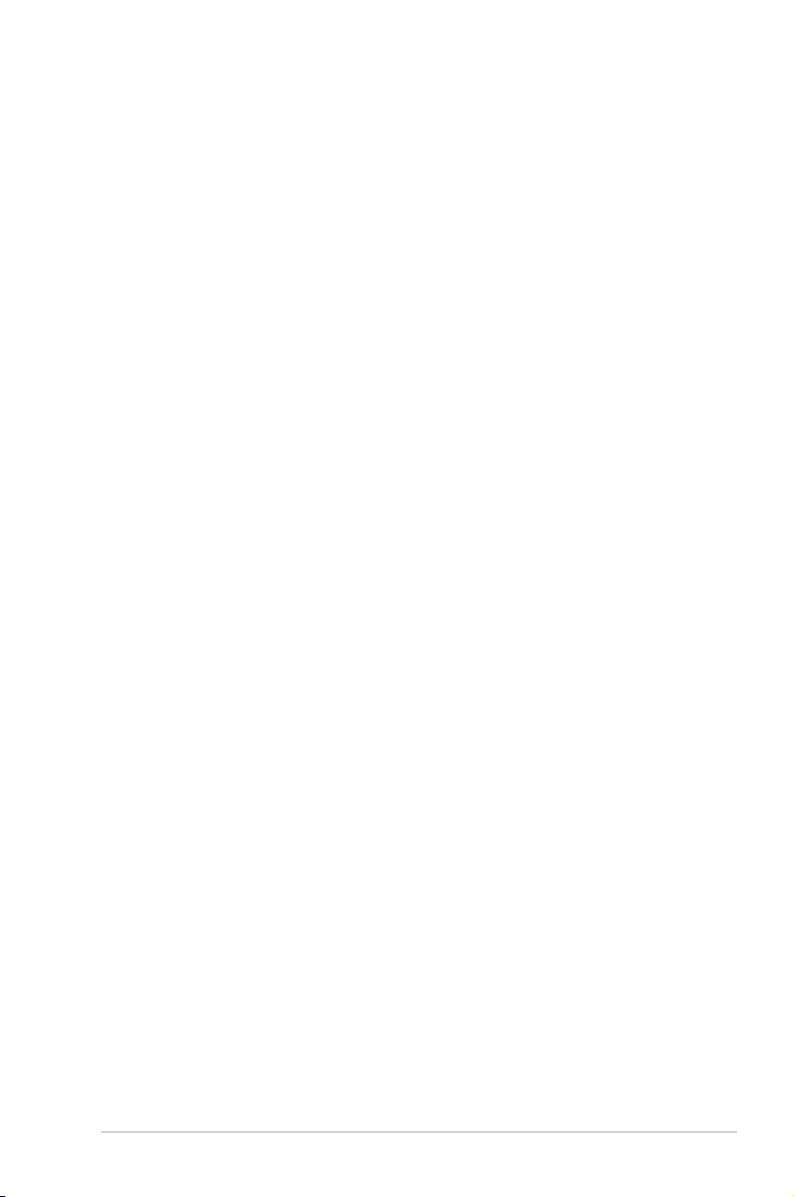
Dove trovare ulteriori informazioni
Consultare le seguenti fonti per ulteriori informazioni e per gli
aggiornamenti su prodotti e software.
1. Siti web ASUS
I siti web ASUS in tutto il mondo forniscono informazioni aggiornate
su hardware e software ASUS. Consultare http://www.asus.com
2. Documentazione opzionale
La confezione del prodotto potrebbe includere documentazione
opzionale aggiunta dal rivenditore. Tali documenti non fanno parte
della confezione standard.
vii
Page 8
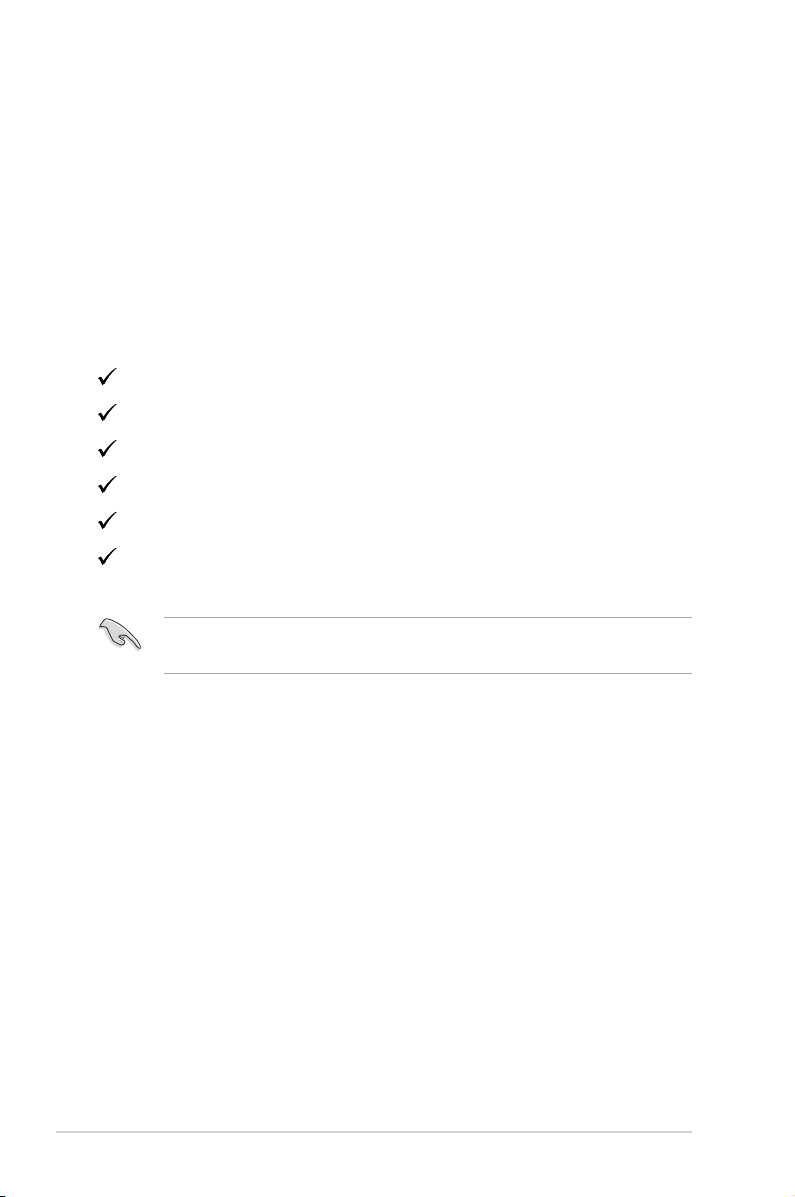
1.1 Benvenuto
Congratulazioni per l'acquisto del display ASUS®.
Il nuovissimo display ASUS fornisce una visione più nitida, ampia e
luminosa ed una serie di funzioni che migliorano l'esperienza visiva.
Con queste funzioni si godrà della comodità e della deliziosa esperienza
visiva fornita dal display!
1.2 Contenuti della confezione
La confezione deve contenere i seguenti elementi:
Display
Base e viti del display
Guida rapida
Scheda della garanzia
Cavo d’alimentazione
Telecomando e batteria
• Mettersi immediatamente in contatto con il rivenditore se uno qualsiasi degli
elementi sopra elencati manca o è danneggiato.
1-1
Capitolo 1: Introduzione al prodotto
Page 9

1.3 Installazione della base del display
1. Rimuovere la copertura posteriore spingendolo verso il basso.
2. Capovolgere il braccio nascosto nella scanalatura.
3. Mettere la copertura posteriore sulla parte superiore della scanalatura
e spingere verso l’alto nché si sente uno "scatto".
4. Attaccare la base al braccio e ssare saldamente la vite.
5. Regolare l’angolazione del display sulla posizione più comoda.
1
3
2
4
5
• Si raccomanda di coprire la superficie del tavolo con un panno morbido per
prevenire danni al display.
Monitor LCD ASUS serie SD222
1-2
Page 10

1.4 Introduzione al display
1.4.1 Parte frontale del display
1
1. Sensore telecomando:
• Il display riceve qui I segnali del telecomando.
2. Spia d'alimentazione:
• Il colore della spia di alimentazione indica lo stato del display, come
segue.
Stato Descrizione
Bianco Funzionamento
Giallo Standby
Spento Spegnimento
1-3
2
Capitolo 1: Introduzione al prodotto
Page 11

1.4.2 Parte posteriore del display
OK
5
7
2
1. Connettore VGA
2. Connettore ingresso audio
3. Connettore uscita cufe
4. Connettore ingresso alimentazione
5. Dispositivo di sicurezza Kensington
6. Fori per l’interfaccia d’installazione a parete
7. Tastierino di controllo
Elemento Tasto Descrizione
Alimentazione Permette di accendere e spegnere il display.
Selezione ingresso
Ritorno
Aumento
luminosità
Avanti
Volume
OK
Permette di passare tra il lettore multimediale e
l’ingresso VGA
Permette di tornare alla selezione precedente nel
menu OSD
Permette di regolare la luminosità
Permette di aumentare il valore numerico della
funzione selezionata
Permette di regolare il volume
Permette di selezionare la funzione evidenziata nel
menu OSD
6
3 41
Monitor LCD ASUS serie SD222
1-4
Page 12

Elemento Tasto Descrizione
A
MENU
Permette di regolare automaticamente lo schermo
Auto
Indietro
in modalità ingresso VGA
Permette di diminuire il valore numerico della
funzione selezionata
Permette di accedere ed uscire dal menu OSD
Menu
Permette di attivare e disattivare la funzione di
blocco dei tasti premendo per 5 secondi il tasto
1-5
Capitolo 1: Introduzione al prodotto
Page 13

2.1 Rimozione del braccio/supporto (per l’installazione a parete)
Il supporto staccabile del display è progettato in modo particolare per
l’installazione a parete.
1. Scollegare il cavo d’alimentazione ed i cavi segnale. Collocare con
cura il display a faccia in giù su una supercie pulita, allentare la vite
e staccare la base dal braccio.
2. Spingere verso il basso la copertura posteriore per rimuoverla dalla
scanalatura.
3. Piegare il braccio all'indietro nella scanalatura.
4. Collocare la copertura posteriore nella scanalatura e spingerla verso
l'alto.
• Si raccomanda di coprire la superficie del tavolo con un panno morbido per
prevenire danni al display.
• Tenere la base mentre si rimuovono le viti.
1
3
• Il kit d’installazione a parete (100 x 100 mm) non è incluso nel prodotto
acquistato.
• Usare solo con supporti per installazione su parete omologati UL con un
rapporto peso/carico minimo di 14 kg (dimensioni delle viti: M4 x 10 mm).
2
4
Monitor LCD ASUS serie SD222
2-1
Page 14

2.2 Regolazione del display
• Per ottenere una visione ottimale, si raccomanda di guardare
direttamente la facciata del display e poi di regolarlo sull'angolazione
più comoda.
• Tenere fermo il supporto per evitare che il display cada mentre si
cambia l’angolazione.
• È possibile regolare l'angolazione del monitor da -5° a 23°.
-5 ~ 23
2-2
Capitolo 2: Impostazione
Page 15

3.1 Menu OSD (On-Screen Display)
3.1.1 Comeeffettuarelaricongurazione
SD222
Colore
Immagine
Selezione input
Menu
1. Premere il tasto MENU per attivare il menu OSD. È anche possibile
utilizzare il telecomando per attivare il menu OSD premendo il tasto
"Guide".
2. Premere il tasto e ► per navigare tra le funzioni. Premere il tasto
OK per evidenziare e attivare la funzione voluta. Se la funzione
selezionata è dotata di un menu secondario, premere di nuovo
il tasto e ► per navigare tra le funzioni del menu secondario.
Premere il tasto OK per evidenziare e attivare la funzione voluta del
menu secondario.
3. Premere il tasto e ► per cambiare le impostazioni della funzione
selezionata.
4. Premere il tasto MENU per uscire dal menu OSD. Ripetere i passi 2 e
3 per regolare altre funzioni.
Modalità Dinamico
Luminosità
Contrasto
ASCR
Saturazione
Colore
Gamma
Move OK Exit
100
80
ATTIVO
50
Modalità Utente
2.2
3.1.2 Introduzione alle funzioni dell’OSD
1. Colore
Selezionare il colore di immagine preferito con questa funzione.
SD222
Colore
Immagine
Selezione input
Menu
• Modalità: Ci sono le modalità preimpostate Standard, Dinamico,
Delicato e Monochrome.
• Luminosità: Permette di regolare la luminanza da 0 a 100.
è un tasto di scelta rapida per attivare questa funzione.
• Contrasto: Permette di regolare il contrasto da 0 a 100.
Monitor LCD ASUS serie SD222
Modalità Dinamico
Luminosità
Contrasto
ASCR
Saturazione
Colore
Gamma
Move OK Exit
100
80
ATTIVO
50
Modalità Utente
2.2
3-1
Page 16

• ASCR: Permette di impostare su On e Off per abilitare o
disabilitare la funzione ASCR (Asus Smart Contrast Ratio).
• Saturazione: Permette di regolare la saturazione del colore da
0 a 100.
• Colore: Ci sono tre modalità preimpostate di bilanciamento del
bianco (Freddo, Normale e Caldo) ed una Modalità Utente.
• Gamma: Permette di regolare la gamma della scala di grigi tra
2,2 e 1,8.
• In Modalità Utente di Colore, l'utente può configurare il valore dei colori
primari R (rosso), V (verde), e B (blu) da 0 a 100.
2. Immagine
È possibile regolare Controlli, OverScan, Posizione (solo VGA) e
Fuoco (solo VGA).
SD222
Colore
Immagine
Selezione input
Menu
Controlli Schermo intero
OverScan
Posizione
Fuoco
Trace Free 60
Move OK Exit
DISATTIVA
• Controlli: Permette di modificare il rapporto tra “Schermo intero”,
“4:3” e “Altezza intera” (disponibile solo per l’ingresso VGA).
• OverScan: Permette di regolare il rapporto overscan per il lettore
multimediale.
• Posizione: Permette di regolare la posizione orizzontale
(Posizione-O.) e la posizione verticale (Posizione-V.)
dell’immagine dall’ingresso VGA. La portata della regolazione va
da 0 a 100.
• Fuoco: Permette di ridurre le righe orizzontali e verticali
dell'immagine dall’ingresso VGA regolando separatamente (Fase)
e (Clock). La portata della regolazione va da 0 a 100.
• Trace Free: Permette di accelerare i tempi di risposta tramite la
tecnologia Over Drive. La portata della regolazione va da 0 a 100.
3-2
• La Fase regola la fase del segnale di frequenza dei pixel. Se la regolazione
della fase non è corretta, lo schermo visualizza disturbi orizzontali.
• Clock (frequenza dei pixel) regola il numero di pixel letti da una scansione
orizzontale. Se la frequenza non è corretta, lo schermo visualizza strisce
verticali e l'immagine non è proporzionata.
Capitolo 3: Istruzioni generali
Page 17

3. Selezione input
Selezionare l’origine dell’ingresso tra VGA e Media player.
SD222
Colore
Immagine
Selezione input
Menu
VGA
Media player
Move OK Exit
4. Menu
Regola la congurazione del sistema.
SD222
Colore
Immagine
Selezione input
Menu
Impostazione OSD
Informazioni
Lingua
Blocco tasti
Regola Tutto
Move OK Exit
Italiano
• Impostazione OSD: Permette di regolare Tempo attesa OSD,
DDC/CI, Trasparenza, Rotazione OSD e Indicatore alimentazione
del display.
• Informazioni: Permette di visualizzare le informazioni del display.
• Lingua: Permette di selezionare la lingua OSD. Le opzioni sono:
Inglese, Francese, Tedesco, Spagnolo, Italiano, Olandese, Russo,
Cinese Tradizionale, Cinese Semplificato, Giapponese, Persiano,
Tailandese, Indonesiano, Polacco, Turco, Portoghese, Ceco,
Croato, Ungherese, Rumeno, Coreano.
• Blocco tasti: Permette di disabilitare tutti i tasti funzione.
Premere a lungo il tasto MENU per più di cinque secondi per
attivare o disattivare il blocco dei tasti.
• Regola Tutto: Selezionare “SÌ” per ripristinare tutte le
impostazioni sui valori predefiniti.
Monitor LCD ASUS serie SD222
3-3
Page 18

3.2 Speciche
Modello SD222-YA
Dimensioni schermo 21,5” (54,61 cm)
Risoluzione max. 1920 x 1080
Luminosità (tipica) 250cd/m
Rapporto di contrasto intrinseco
(tipico)
Angolo di visualizzazione (CR≤10) 178°(V) ; 178°(H)
Colori dello schermo 16,7 M
Trempo di risposta (tipico) 5ms (Grigio a Grigio)
Ingresso D-Sub Sì
Ingresso lettore multimediale Sì
Consumo all'accensione (ON) 40 W
Altoparlante Sì
Auricolare Sì
Modalità di risparmio energetico < 0,5 W
Modalità di spegnimento < 0,5 W
Inclinazione Da -5° a -23°
Interfaccia d’installazione a parete 100mm x 100mm
Dimensioni siche siche (LxAxP) 517,8 x 385,2 x 200 mm
Dimensioni involucro (LxAxP) 570 x 109 x 392 mm
Peso netto (stimato) 3,8 kg
Peso lordo (stimato) 5,1 kg
Tensione nominale AC 100~240V (esterno)
1000:1
2
*Lespecichesonosoggetteamodicasenzapreavviso.
3-4
Capitolo 3: Istruzioni generali
Page 19

3.3 Guida introduttiva al lettore multimediale
3.3.1 Sommariodellespeciche
Formati video supportati MPEG1, MPEG2, MPEG4, VC-1, H.264
Estensione dei le video
supportate
Formati audio supportati MP3, WAV, OGG, FLAC, AIFF, TAG ID3
Formati immagine
supportati
Formati di sottotitoli
supportati
Porte I/O
3.3.2 Requisiti del sistema
1. Dispositivo d’archiviazione (chiavetta USB)
2. Scheda di memoria (SDXC (NTFS e FAT32))
3.3.3 Conoscere il lettore multimediale
Elemento I/O Descrizione
1 SD/MMC
2 Porta USB 2.0 Collegare un dispositivo USB 2.0 a questa porta.
3
Tasto di
ripristino
TRP, MP4, MOV, XVID, AVI, ASF, WMV, MKV, RM,
RMVB 720p, FLV, TS, MTS, M2TS, DAT, MPG, VOB,
ISO, IFO, M1V, M2V, M4V
JPEG, BMP, PNG, GIF, TIFF
SRT, SUB, SMI, SSA, TXT
1 lettore di schede SD (SDXC (NTFS & FAT32))
USB 2.0 host tipo A
Inserire la scheda SD/MMC nel suo alloggio.
(Supporto no a SDXC (NTFS e FAT32))
Premere questo tasto per ripristinare le impostazioni
sui valori predeniti.
1
2
3
Monitor LCD ASUS serie SD222
3-5
Page 20

3.3.4 Telecomando
20
Utilizzare il telecomando per navigare tra i menu e selezionare il le da
riprodurre, rivedere o ascoltare.
1
Accensione/
spegnimento
Permette di accendere o
spegnere il lettore multimediale.
2 Impostazione Premere per impostare.
3 Origine
Premere per selezionare l’origine
dell’ingresso.
4 Ripeti Premere per ripetere.
6 Ritorno Premere per tornare indietro
Premere il tasto sinistra/destra
e su/giù per spostarsi nel menu
principale della schermata iniziale
2
11
4
7
8
10
13
14
16
19
T
5,7,8,
Navigazione/
OK
9,11
3
5
6
9
11
12
10 Guida
15
17
12 Sottotitoli
18
21
13 Volume giù Permette di diminuire il volume.
14 Mute
e nella barra dei menu in un
menu secondario.
Premere il tasto sinistro per
modicare il le selezionato sul
ritorno, rinominare e cancellare.
Premere per visualizzare il menu
della guida.
Premere per selezionare i
sottotitoli supportati.
Premere per disabilitare l'uscita
audio.
15 Volume su Aumenta il volume.
16 Indietro
Riproduzione/
17
Pausa
18 Avanti
19 Precedente
20 Stop
Premere per mandare indietro la
riproduzione.
Passare tra la riproduzione e la
pausa.
Premere per mandare avanti la
riproduzione.
Torna al le multimediale
precedente.
Premere per arrestare la
riproduzione.
21 Avanti Va al le multimediale successivo.
3.3.5 Preparare il lettore multimediale
1. Accendere il display.
2. Impostare la selezione dell’ingresso su "Media player".
3-6
Capitolo 3: Istruzioni generali
Page 21

3.4 Uso del lettore multimediale
3.4.1 Menu principale
Il menu principale include Film, Musica, Foto, Tutti i supporti e
Impostazione.
**Tutti i supporti permette di visualizzare tutti i le multimediali del
dispositivo d’archiviazione.
3.4.2 Congurareleimpostazionidellettore
multimediale
1. Premere il tasto su/giù per navigare nella voce Impostazione.
2. Premere il tasto sinistra/destra per navigare tra le voci di Video, Foto
e Sistema.
3. Premere il tasto su/giù per navigare alla voce che si vuole congurare.
4. Premere il tasto destra/sinistra per passa ed una categoria diversa.
5. Premere OK per salvare.
3.4.3 Riproduzionediunlm
1. Premere il tasto su/giù e navigare a Film nella schermata iniziale.
2. Utilizzare il tasto su/giù per selezionare il lm e premere OK.
3.4.4 Riproduzione di musica
1. Premere il tasto su/giù e navigare a Musica nella schermata iniziale.
2. Utilizzare il tasto su/giù per selezionare il le musicale e premere OK.
3.4.5 Congurazionedelleimpostazionidi
riproduzione audio
Il menu Impostazioni riproduzione audio permette di congurare la
ripetizione.
Premere Ripeti per selezionare le opzioni di riproduzione: Ripetizione
disattiva, Ripetizione attiva, Ripeti tutto. Premere OK per confermare la
selezione.
** Creare un le denominato "repeatle"; il lettore multimediale sarà in
grado di rilevare e riprodurre automaticamente i le.
Monitor LCD ASUS serie SD222
3-7
Page 22

3.4.6 Visualizzazione foto
1. Premere il tasto su/giù e navigare a Foto nella schermata iniziale.
2. Premere il tasto su/giù per selezionare la foto.
3. Premere OK per navigare tra le foto.
4. Riproduzione, Pausa e Stop per vedere, mettere in pausa ed
arrestare la presentazione.
3.4.7 Impostare la musica di sottofondo per la
presentazione
1. Selezionare Musica e riprodurre le musicali.
2. Premere il tasto Ritorna, tornare al menu principale ed andare alla
foto per avviare la presentazione.
3.4.8 Rinominarele/cartelle
1. Selezionare i le o le cartelle che si vogliono rinominare da una
qualsiasi delle seguenti origini: USB e lettore di schede.
2. Premere il tasto Modica e selezionare Rinomina.
3. Utilizzare i tasti di navigazione per spostarsi nella tastiera virtuale per
rinominare.
4. Premere Invio sulla tastiera virtuale per confermare il nuovo nome del
le o della cartella.
3-8
Capitolo 3: Istruzioni generali
Page 23

3.5 Risoluzione dei problemi (FAQ)
Problema Possibile soluzione
• Premere il tasto per controllare se il monitor
Il LED di alimentazione non
è attivo
Il LED di alimentazione si
accende in giallo e non
appare alcuna immagine sullo
schermo
Immagine su schermo troppo
chiara o scura
L'immagine su schermo non
è centrata o proporzionata in
modo appropriato
L’immagine sullo schermo
sobbalza o nell’immagine è
presenta una forma d’onda
L'immagine su schermo ha
difetti nei colori (il bianco non
appare bianco)
Immagine su schermo sfocata
Nessun audio o audio basso
è in modalità ATTIVO.
• Controllare che il cavo di alimentazione sia
collegato correttamente al monitor e alla presa
di rete.
• Controllare che il monitor e il computer siano
in modalità ATTIVO.
• Assicurarsi che il cavo del segnale sia collegato
correttamente al monitor e al computer.
• Ispezionare il cavo del segnale e assicurarsi
che nessuno dei piedini sia piegato.
• Collegare il computer con un altro monitor
per controllare che il computer funzioni
correttamente.
• Regolare le impostazioni di Contrasto e
Luminosità tramite l’OSD.
• Premere il tasto per due secondi per
regolare automaticamente l'immagine.
• Regolare le impostazioni Posizione-O. e
Posizione-V. tramite l'OSD.
• Assicurarsi che il cavo del segnale sia
collegato correttamente al monitor e al
computer.
• Spostare i dispositivi elettrici che potrebbero
causare interferenze elettriche.
• Ispezionare il cavo del segnale e assicurarsi
che nessuno dei piedini sia piegato.
• Eseguire Ripristino tramite l’OSD.
• Regolare le impostazioni di colore R/G/B o
selezionare Colore tramite l’OSD.
• Premere il tasto per due secondi per
regolare automaticamente l'immagine (solo
modalità VGA).
• Regolare le impostazioni di Fase e Clock
tramite l'OSD.
• Assicurarsi che i cavi video siano collegati in
modo appropriato al display.
• Regolare le impostazioni del volume del
display e del computer.
• Assicurarsi che il driver della scheda audio
del computer sia correttamente installato e
attivato.
Monitor LCD ASUS serie SD222
3-9
Page 24

Problema Possibile soluzione
Visualizza
Audio
Dispositivo
d'archiviazione
USB
Telecomando
Aggiornamenti
delrmware
Impossibile trovare
musica, lm o foto.
Alcuni file non
possono essere
riprodotti sul lettore
multimediale.
Come faccio a
riprodurre l’intero
elenco di video,
musica e foto?
Come faccio per
visualizzare i
sottotitoli?
Impossibile trovare
musica, lm o foto.
Il lettore non
riconosce il
dispositivo
d'archiviazione USB.
Il telecomando del
lettore multimediale
non funziona.
Come posso
aggiornare il
rmware?
• Assicurarsi che il server multimediale
(chiavetta USB, ad esempio) sia inserito
correttamente nell’alloggio.
• Assicurarsi che i file siano di formati
supportati e che non sono danneggiati.
• Il lettore multimediale non supporta il
formato video o audio utilizzato nel file.
• Fare riferimento al Sommario delle
specifiche nel Capitolo 1.
• Quando si seleziona un video, musica
o foto da riprodurre, premere il tasto OK
del telecomando per riprodurre solo il file
selezionato, premere il tasto Riproduzione/
Pausa per riprodurre l'intero elenco dei file.
• Il lettore multimediale rileva e visualizza i
sottotitoli del film. Andare a Impostazione >
Sistema > Decodifica sottotitoli
• Assicurarsi che il dispositivo d’archiviazione
USB non sia in modalità standby.
• Assicurarsi che i le siano di formati
supportati e che non sono danneggiati.
• Il dispositivo d’archiviazione USB potrebbe
non essere rilevato a causa di problemi
con l'hardware USD. Provare a ricollegare
il dispositivo d’archiviazione USB alla porta
USB, oppure provare ad utilizzare un altro
dispositivo d’archiviazione USB.
• Assicurarsi che la batteria sia inserita
correttamente.
• La batteria potrebbe essere scarica.
Sostituire la batteria usata con una nuova.
• Assicurarsi che il percorso tra il
telecomando ed il lettore multimediale non
sia bloccato.
• Scaricare il firmware aggiornato dal
sito ASUS e andare su Impostazione
> Firmware > Aggiornamento USB per
eseguire l'aggiornamento del firmware.
• Se non si riesce ancora ad aggiornare il
rmware, ripristinare il sistema ed eseguire
di nuovo la procedura d’aggiornamento.
• Se il lettore multimediale è spento durante
l'installazione del software, l'aggiornamento
non riuscirà; in questo caso eseguirlo di
nuovo.
3-10
Capitolo 3: Istruzioni generali
Page 25

Errore
operazioni/
funzioni
Informazioni
aggiuntive
Problema Possibile soluzione
Un'operazione/
funzione del lettore
multimediale non
riesce, che cosa
posso fare?
Sito di supporto
ASUS.
• Utilizzando un oggetto appuntito, premere il
tasto di ripristino situato sul lato del display.
• Se si riscontra ancora lo stesso problema,
contattare l’Assistenza tecnica ASUS.
• Scaricare i rmware, driver ed utilità
più recenti dal sito di supporto ASUS
all’indirizzo http://support.asus.com
Monitor LCD ASUS serie SD222
3-11
Page 26

3.6 Elenco temporizzazioni supportate
Temporizzazioni supportate modalità VESA / IBM (ingressi D-SUB)
Risoluzione Frequenza di
aggiornamento
640 x 350 70Hz 31,469KHz
640 x 480 60Hz 31,469KHz
640 x 480 67Hz 35KHz
640 x 480 75Hz 37,5KHz
720 x 400 70Hz 31,469KHz
800 x 600 56Hz 35,156KHz
800 x 600 60Hz 37,879KHz
800 x 600 72Hz 48,077KHz
800 x 600 75Hz 46,875KHz
848 x 480 60Hz 31,02KHz
1024 x 768 60Hz 48,363KHz
1024 x 768 70Hz 56,476KHz
1024 x 768 75Hz 60,023KHz
1152 x 864 75Hz 67,5KHz
1280 x 720 60Hz 44,772KHz
1280 x 800 60Hz 49,702KHz
1280 x 960 60Hz 60KHz
1280 x 1024 60Hz 63,981KHz
1280 x 1024 75Hz 79,976KHz
1366 x 768 60Hz 47,712KHz
1440 x 900 60Hz 55,935KHz
1680 x 1050 60Hz 65,29KHz
1680 x 1050 60Hz 64,674KHz
1920 x 1080 60Hz 67,5KHz
1920 x 1080 60Hz 66,587KHz
Frequenza orizzontale
* Le modalità non elencate nelle tabelle precedenti potrebbero non essere supportate. Si
raccomanda di scegliere una modalità elencata nella tabella di cui sopra per ottenere la
risoluzione ottimale.
3-12
Capitolo 3: Istruzioni generali
